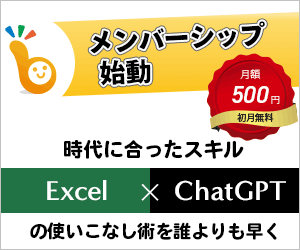カウントするのは数字が入力されているセルの個数!COUNT関数
Excel 2021, 2019, 2016, 2013 Microsoft 365
解説記事内の画像はExcel 2021のものです。
スポンサーリンク
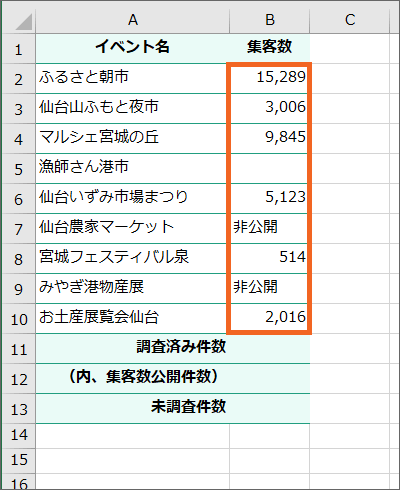
指定した範囲の中に、数字が入力されているセルが何個あるかをカウントするのが、COUNT関数。
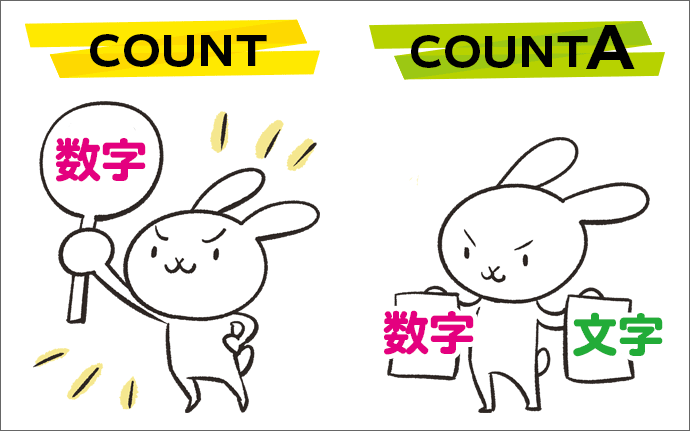
COUNT関数は、数字が入力されているセルだけ数えるので、文字が入力されているセルは数えません。
厳密には「数字が入力されているセルだけ」ではなく、その仲間達も数えてくれるんですが、初心者の方は、数字が入力されているセルだけ数えるよーと覚えてしまうと感覚をつかみやすいです。
数字だけでなく、文字が入力されているセルもカウントしたい場合には、COUNTA関数を使います。
スポンサーリンク
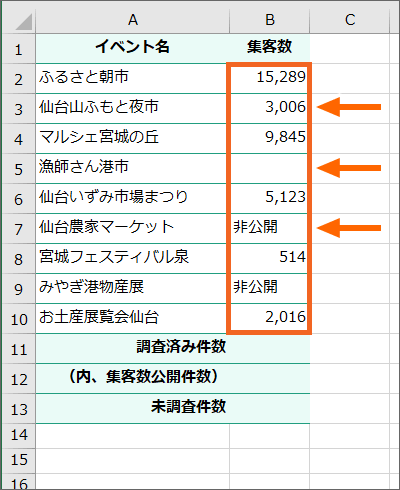
これは各イベントの集客数を調査した表。
調査した集客数が入力され、調査したけど非公開だったものには、まんま「非公開」と入力しています。
まだ調査していないものは空欄になっています。
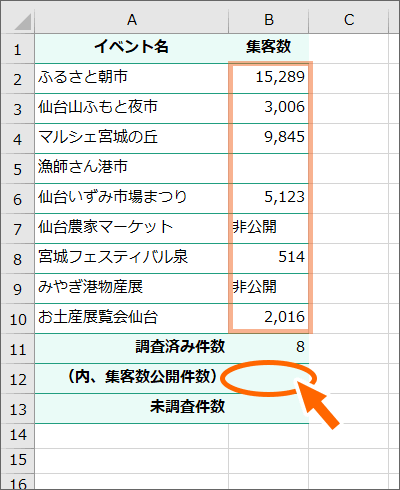
B12番地に、集客数を公開している件数を表示させたい場合、B2からB10番地の中で、集客数、つまり数字が入力されているセルの個数を1個、2個・・・とカウントすれば、集客数を公開している件数が分かります。
というわけで、指定した範囲の中に、数字が入力されているセルが何個あるかをカウントするCOUNT関数を設定していきましょう。
![[関数の挿入]ボタン](img/count05.png)
COUNT関数を設定したいセルを選択し、[関数の挿入]ボタンをクリックします。
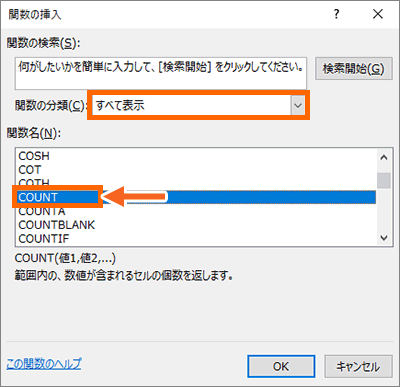
[関数の分類]で「すべて表示」を選択すると、その下にABC順ですべての関数が表示されるので、「COUNT」をクリックで選択し、[OK]ボタンをクリックします。
今回使うのは「COUNT」関数。
「COUNT」の後ろに「A」が付いた「COUNTA」ではないので、確実に「COUNT」を選びます。
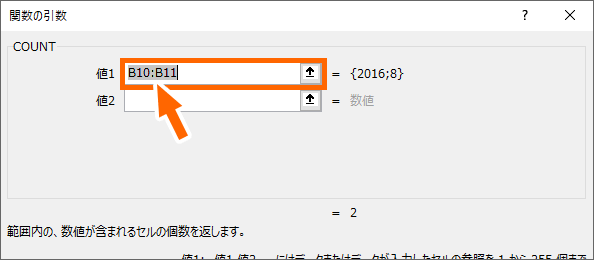
表示されたダイアログボックスの[値1]欄に、どこからどこまでのセル範囲でカウントしたいのかを指定します。
このとき、[値1]欄にあらかじめ何か入力されていても、何も心配いりません。
あらかじめ入力されているものが、図のように全部選択されている状態であれば、何もしなくてOK。このまま読み進めてください。
もし選択されていなければ、あらかじめ入力されていたものを消しちゃってください。
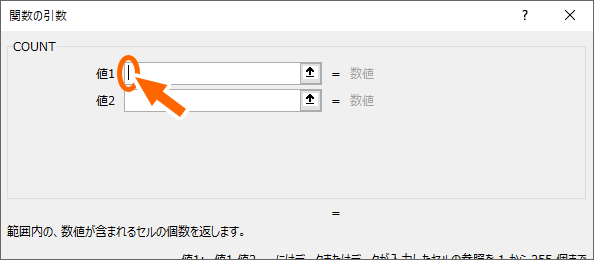
[値1]欄に何も入力されていない場合は、この[値1]欄にカーソルが入っていることを確認します。
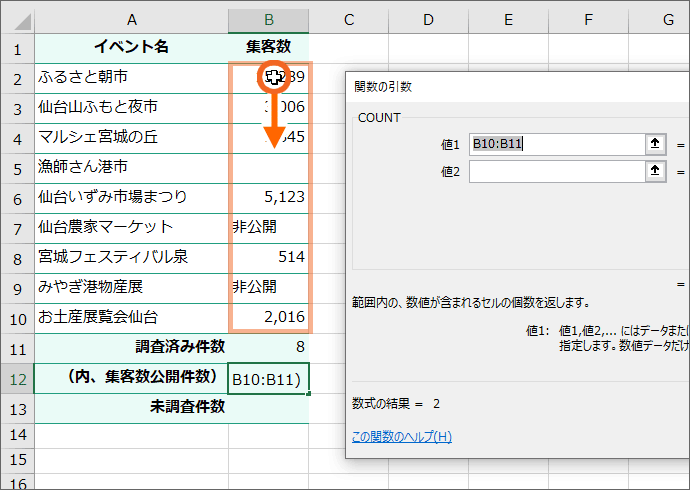
それでは[値1]欄を設定していきましょう。
今回、カウントしたい範囲は、B2からB10番地なので、B2からB10番地を範囲選択します。
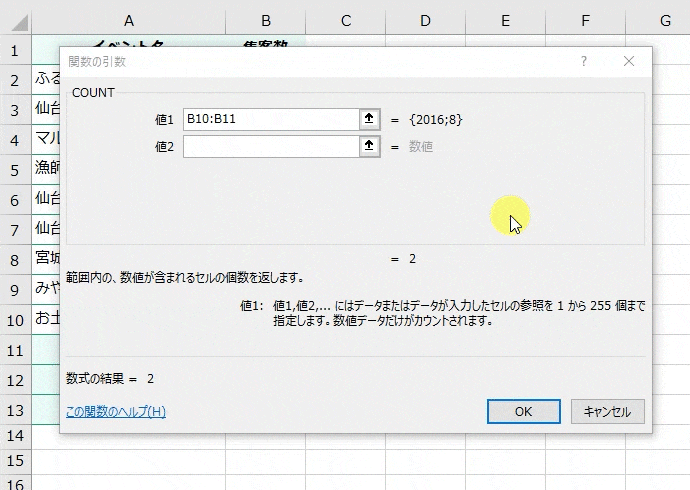
この時、範囲選択したいセルの上に、ダイアログボックスがかぶさってしまって範囲選択できない場合は、ダイアログボックスを邪魔にならないところに移動してから範囲選択します。
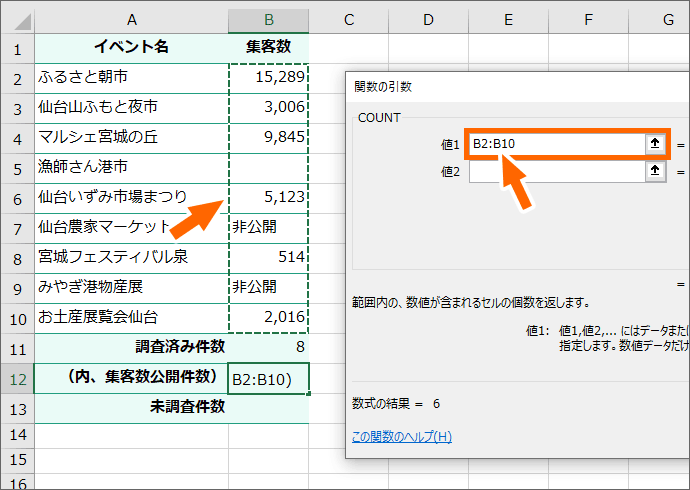
選択した範囲がアリの行列のような点線で囲まれ、[値1]欄に、指定した範囲を設定できました!
ダイアログボックス右下の[OK]ボタンをクリックすると、
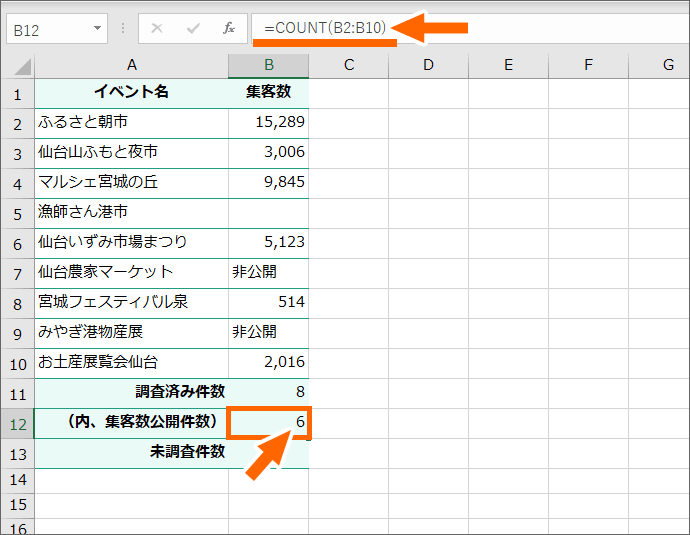
指定したB2からB10番地の中で、数字が入力されているセルが何個あるかをカウントした結果が表示されました!
そして、COUNT関数を設定したB12番地を選択した状態で数式バーを見ると、このセルに設定したCOUNT関数の内容を確認できます。
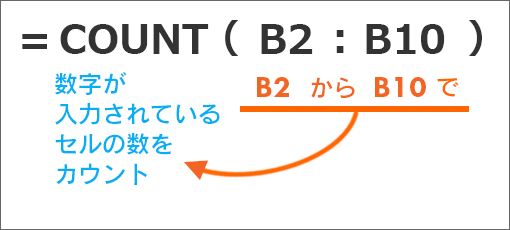
数式の意味はこうなります。
COUNT関数は何をカウントするのか
初心者の方は、
COUNT関数が数えるのは「数字が入力されているセルの個数」
というザックリした感覚さえ持っていれば大丈夫です。
更に細かく何を数えるのかを知る必要が出たら、下記の表を参考にしてください。
| 数字とその仲間 | 数字 | 12345 | 数える |
|---|---|---|---|
| 日付 | 1989/4/21 | 数える | |
| 時間 | 6:52 | 数える | |
| 文字とその仲間 | 文字 | あいうえお | 数えない |
| 文字数ゼロの文字 "" | 数えない | ||
| 未入力 | 未入力のセル | 数えない |
スポンサーリンク